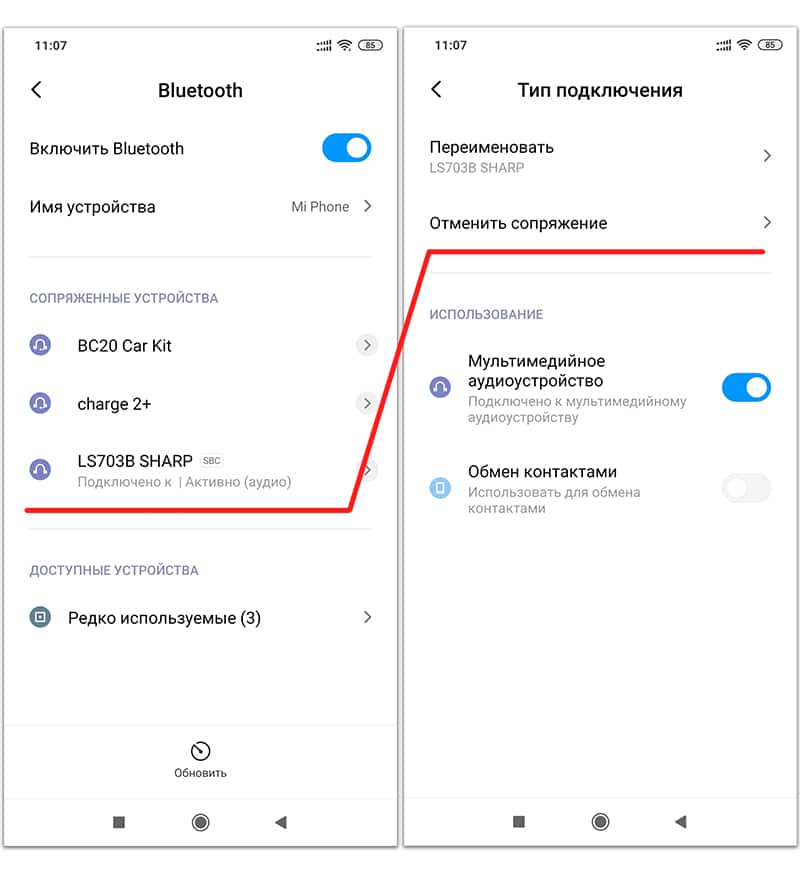- Почему Беспроводные Наушники НЕ Подключаются к Телефону по Bluetooth — Смартфон Android Не Видит Гарнитуру или Колонку
- Почему телефон не видит блютуз наушников? Основные причины, когда не работает беспроводная гарнитура
- Зарядка наушников
- Включить наушники и поставить Bluetooth в режим ожидания подключения
- Поднести близко к телефону на Android
- Отключить наушники от другого телефона, айфона или ноутбука
- Сбросить настройки наушников
- Поломка гарнитуры
- Отключить от телефона колонку или другие наушники
- Сбросить настройки телефона
- Видео, почему телефон не видит блютуз наушники
- Почему не подключаются беспроводные наушники к телефону через блютуз
- Наиболее частые причины почему телефон не видит Bluetooth-гарнитуру
- Расстояние
- Настройки
- Неисправности
- Способ правильно подключить устройство по блютуз
- Что делать, если наушники не соединяются с телефоном
- Простые способы синхронизации с телефоном
- Рекомендации
Почему Беспроводные Наушники НЕ Подключаются к Телефону по Bluetooth — Смартфон Android Не Видит Гарнитуру или Колонку
Я уже много лет на постоянной основе пользуюсь разными моделями беспроводных гарнитур и Bluetooth колонок — JBL, Apple AirPods, Huawei Freebuds, Honor Earbuds, Xiaomi или Redmi Airdots, QCY и прочих. Не сказать, что часто, но иногда сталкиваюсь с ситуацией, когда блютуз наушники не подключаются к телефону на Андроиде, либо смартфон вообще их не видит. Почему блютуз гарнитура не работает, и что делать в таком случае? Об этом поговорим в данной статье, универсальной для всех телефонов на Андроид (Xiaomi, Redmi, Honor, Samsung и т.д.) и любых беспроводных наушников с Bluetooth модулем.
Почему телефон не видит блютуз наушников? Основные причины, когда не работает беспроводная гарнитура
Прежде всего я бы советовал выяснить, в чем заключается основная причина — в беспроводных наушниках или самом смартфоне. Чтобы это понять, попробуйте подключить наушники к другому телефону, айфону или ноутбуку по Bluetooth.
- Если по-прежнему ничего не работает, то виноваты наушники
- Если другой телефон их видит и подключается, то проблема в первом смартфоне
Зарядка наушников
Начнем с тех причин, которые связаны непосредственно с наушниками. Прежде всего необходимо убедиться, что гарнитура достаточно заряжена, чтобы иметь возможность подключиться к смартфону. Если вдруг они не заряжаются от кейса или быстро садится аккумулятор в TWS модулях, то прочитайте наши отдельные инструкции, как исправить эти проблему. Многие модели устроены таким образом, что включаются сразу после того, как их вынимаешь из кейса. В результате мы на автомате их достаем, вставляем в уши, а на самом деле футляр уже давно разрядился, и наушники просто не работают.
Включить наушники и поставить Bluetooth в режим ожидания подключения
Вторая ошибка новичков или тех, кто пользовался ранее AirPods и их аналогов, которые включаются сами по себе после их изъятия из кейса 

Поднести близко к телефону на Android
Также если ваш Android не видит беспроводных наушников или колонки, то нужно учитывать, что по стандарту Bluetooth 5.0 расстояние поддержания связи равно не более 10 метров в прямой видимости. На практике при использовании в квартире из-за многочисленых преград в виде стен и дверей оно не превышает 5 метров. Поэтому для корректного обнаружения гарнитуры необходимо поднести их близко к смартфону.
Отключить наушники от другого телефона, айфона или ноутбука
Еще одной частой причиной того, что смартфон не может найти и подключиться к блютуз наушникам, является их активное соединение с другим устройством — телефоном, ноутбуком, телевизором и т.д. Большинство моделей так устроены, что автоматически запоминают последний гаджет, с которым они работали. И сразу после включения подсоединяются к нему, если у этого девайса включен Bluetooth модуль. Кстати, одновременное подключение к нескольким пользователям может стать и причиной заикания звука в беспроводной гарнитуре.


Сбросить настройки наушников
Если ничего из вышеназванного не помогает, то попробуйте осуществить полный сброс гарнитуры к заводским настройкам. Этой теме у нас на сайте посвящена отдельная подробная инструкция.
Поломка гарнитуры
Завершая разбор проблем, связанных с работой самих беспроводных наушников, нельзя исключить вероятности того, что они банально могут быть сломаны. Например, если чуть раньше гарнитура стала играть тише или пропал звук на одном из модулей. Или если наушники постирали в машинке вместе с курткой или джинсами. В этом случае поможет только обращение в сервисный центр.
Отключить от телефона колонку или другие наушники
Теперь посмотрим на несколько ошибок, связанных с самим телефоном, из-за которых он не видит или не подключается к беспроводной гарнитуре или колонке. Чаще всего встречается ситуация, когда смартфон уже соединен с другими наушниками или аудио девайсом по блютуз. Дело в том, что большинство моделей одновременно могут работать только с одним звуковоспроизводящим устройством. А как мы уже знаем, при включенном на смартфоне Bluetooth он автоматически может подсоединиться к последней гарнитуре или колонке, на которой с него проигрывалась музыка. 


Сбросить настройки телефона
Редко, но бывает, что из-за каких-то ошибок в операционной системе телефон не дает забыть в памяти те или иные наушники или беспроводную колонку. И каждый раз по Bluetooth подключается именно к ним, а другие не видит. Тогда можно попробовать >>сбросить уже сам смартфон к заводским настройкам.
Видео, почему телефон не видит блютуз наушники
Схожие ошибки могут возникнуть у пользователя, когда смартфон не видит блютуз колонку. О них поговорим отдельно.
Почему не подключаются беспроводные наушники к телефону через блютуз
Bluetooth гарнитура становится популярнее, поскольку в наушниках удобнее заниматься спортом и другими делами. Провода не мешаются под рукой, не запутываются в кармане. Но сопряжение “по воздуху” иногда пропадает или смартфон “не видит” наушники. Рассмотрим возможные причины, почему не подключаются беспроводные наушники к телефону через bluetooth и способы устранения проблемы, чтобы вновь наслаждаться любимой музыкой и общением по беспроводной связи.
Наиболее частые причины почему телефон не видит Bluetooth-гарнитуру
Функция передачи данных по блютуз есть во всех смартфонах брендов Samsung, Huawei, Xiaomi, Apple и пр. Они задействуют технологию трансляции радиоволн в ISM-диапазоне, работающем на частоте 2.402-2.48 ГГц. Волна движется скачками до 16000 раз в секунду, благодаря чему устойчива к широкополосным помехам. Передатчик и приемник последовательно переключаются по заданным частотам, а параметры известны только им.
Для поддержания блютуз соединения необходима энергия. Когда она заканчивается, подключение сохраняется, но трансляция музыки прекращается для экономии ресурсов. Заряд сохраняется только для звонков. Если пропустить предупреждение гарнитуры о низком запасе энергии, перестанут передаваться звук при прослушивании плейлиста или просмотра фильма. Покажется, что девайс отключен. При критически низком заряде батареи блютуз наушники не подключаются к смартфону — для этого не хватает энергии.
Расстояние
Удаленность гарнитуры от базы (телефона) тоже сказывается на возможности подключиться. Максимальное расстояние определяется поколением Bluetooth. Версия 2.0 подсоединяет устройства в радиусе до 10 м. Начиная с 3.0 расстояние увеличено до 100 м. Но это по прямой и без помех.
Внутри здания, если оставить смартфон в одной комнате, а самому в наушниках уйти в другую, получиться присоединиться на расстоянии 30-50 м. Стены и металлоконструкции выступают преградой для волн, отражая их. Даже без твердых преград сигнал блютуз плохой, поскольку рядом много устройств, работающих на той же частоте.
Настройки
Одни модели наушников сразу готовы к сопряжению после извлечения из кейса, другие — нуждаются в дополнительной активации режима подключения. Если этого не сделать, то телефон не видит наушники JBL и других брендов. Когда гарнитура подключена к другому устройству (ноутбуку, компьютеру, телевизору), одновременное сопряжение невозможно с еще одним телефоном.
Неисправности
Поломка антенны в гарнитуре — это еще одна причина, почему наушники не подключаются к телефону по блютузу (неисправность бывает редко, но все же встречается). Антенна для связи ломается и в самих смартфонах. Ремонт заключается в устранении программных ошибок или замене bluetooth.
Способ правильно подключить устройство по блютуз
Сперва рассмотрим последовательность подключения наушников по блютуз, чтобы исключить пользовательские ошибки:
- Включаем блютуз на телефоне. Для этого на Андроид 10 и других ОС опускаем шторку вниз, коротким нажатием жмем на иконку bluetooth.
- Активируем режим подключения на наушниках. На накладных это происходит путем нажатия кнопки питания на корпусе. У беспроводных раздельных вкладышей нажмите кнопку на кейсе или кнопки на самих наушниках. Должен загореться индикатор (белый или синий).
- Сопрягите устройства. Опускаем шторку на экране смартфона, нажатием пальца на иконку блютуз 2 с вызываем меню с беспроводным соединением. Запускаем поиск возможных подключений поблизости. Жмем на имя гарнитуры в списке.
- Иногда программа предлагает ввести ключ (набор цифр из инструкции), чтобы исключить доступ посторонних. Но может быть и без этого.
Важно! Одни модели TWS связываются вместе автоматически при извлечении из кейса, а другие — только после одновременного нажатия кнопок. Если этого не сделать, сопряжение не произойдет или будет играть один наушник.
Что делать, если наушники не соединяются с телефоном
Если беспроводная гарнитура не присоединяется, первое — проверьте зарядку. Остаток энергии в процентах здесь не узнать, но посмотрите на световой индикатор. В режиме ожидания он мигает синим и красным цветом. Когда горит красный или нет индикации, подключиться не удастся. Сперва зарядите гаджет.
Если заряд восстановлен, но связать устройства нельзя, выясните, кто виноват — телефон или наушники. Попробуйте подключить гарнитуру к другому смартфону. Получилось — проблема в предыдущем телефоне. Не получилось — проблема в наушниках.
Простые способы синхронизации с телефоном
Исходим из ситуации, когда проблема в наушниках. Сразу попробуйте отключить и включить блютуз на телефоне. Не помогло — перезагрузите телефон и попробуйте синхронизировать гарнитуру заново. Не получается — сотрите наушники из памяти смартфона.
- Откройте меню блютуз.
- Выберите наушники в списке.
- Нажмите “Забыть устройство”.
После выполните подключение заново, как в первый раз.
Рекомендации
Чтобы беспроводное соединение работало исправно, включайте гарнитуру по инструкции, предоставленной производителем. Вкладыши укладывайте в кейс высушенными (после бега, плавания, тренажерного зала). Следите за уровнем заряда, показываемом в настройках блютуз напротив подключенного устройства.
Радиоинженер (по первому высшему образованию). С раннего детства слушаю разнообразную музыку. Всегда интересовался звуковоспроизводящей аппаратурой, которую обновлял множество раз. Я увлеченный любитель и музыка по жизни всегда со мной. Увлекаюсь HI-Fi уже более 20 лет.